DeviceNet网关连接OMRON-PLC
- 格式:doc
- 大小:2.29 MB
- 文档页数:16
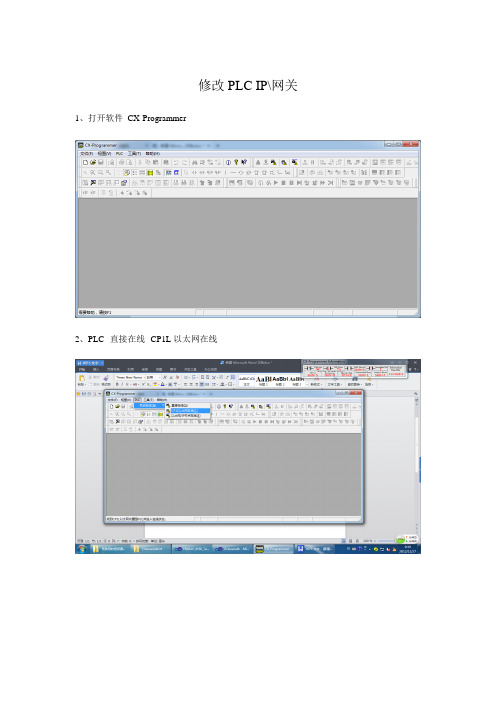
修改PLC IP\网关1、打开软件CX-Programmer
2、PLC--直接在线--CP1L以太网在线
点击确定
中间会弹出个“是否上载程序的确定框”,可点击“确定”
完成之后的界面如下:
连接完成后,在左侧会出现PLC的一些信息,双击“设置”,如下图
4、从PLC上传设置信息(选项----从PLC传送)
5、以太网设置(将选项卡往右侧移动,点击“内置以太网”选项卡)
可在在此处配置IP、子网掩码、网关
(注:若重新配置IP地址,FINS节点号要与IP地址的最后一位相同。
)在IP路由表处配置网关,在DNS设置处配置DNS信息。
6、网关配置
点击“Ins”
上面的IP地址输入:0.0.0.0(自适应)
下面的路由器IP地址输入,从PLC出来的第一个交换机的地址信息。
7、下载至PLC
设置完成后,将设置的信息下载至PLC
选项-----传送到PLC
或弹出一个选择下载以太网配置和端口配置到PLC的勾选框,
8、断电重启
配置信息下载到PLC后,将PLC断电重启(断电时间最好长于10s),重启之后,配置信息生效。
重启之后,可以重新连接PLC,查看配置信息是否正确。


O M R O N P L C连接到网
络I P设置
标准化管理处编码[BBX968T-XBB8968-NNJ668-MM9N]
一、如果路由器断电后,根据以下操作来设置IP
1、打幵桌面上快捷方式10022图标
2、进入之后如下图所示
3、点击工具栏上带闪电标制的图标进入到程序在线状态
进入之后,图标将凹进去,如图:
4、再切换到编程模式
点击这三个图标中最左端的一个进入编程模式,此时设备会停止运行。
5、在编程模式下双击新工程下
进入后如下图:
双击
再双击
进入:
6、将路由器断电后重新获得的IP地址写入到:
点击“插入”
在IP地址栏内输入新获得的IP
路由器的IP地址不变,扔为:
7、设置完成以后点击然后重启单元。
二、如何获取外网IP地址:
1、进入路由器网址:
点击运行状态
如上图:IP地址为。


一、如果路由器断电后,根据以下操作来设置IP
1、打幵桌面上快捷方式10022图标
2、进入之后如下图所示
3、点击工具栏上带闪电标制的图标进入到程序在线状态
进入之后,图标将凹进去,如图:
4、再切换到编程模式
点击这三个图标中最左端的一个进入编程模式,此时设备会停止运行。
5、在编程模式下双击新工程下
进入后如下图:
双击
再双击
进入:
6、将路由器断电后重新获得的IP地址写入到:
点击“插入”
在IP地址栏内输入新获得的IP
路由器的IP地址不变,扔为:192.168.1.1
7、设置完成以后点击然后重启单元。
二、如何获取外网IP地址:
1、进入路由器网址:192.168.1.1
点击运行状态
如上图:IP地址为122.246.238.219。

欧姆龙PLC与视觉EthernetIP通信设置
打开“Network Configuratior”
单击上⽅的“Network”→“connect”
点击“OK”,然后点击“Network”下拉菜单中选择“Upload”上载硬件配置。
上载成功后如下:
双击DJ2M-EIP图标进⼊输⼊输出存储区配置,In-consume 对应输⼊区,即是应答区和数据接收区。
Out-Produce对应输出区,即是指令区。
点击“Edit Tags”
单击“N ew”
在“Name”对应的存储区。
“Size”输⼊选择区域的⼤⼩,对应FZ的Int,这⾥设置48,输⼊设置完成,点击“Regist”,再点击“close”,则出现了刚刚配置的区域。
“OK”退出,“确定”,配置完成。
再双击FZ图标,进⾏配置,这⾥不做任何设置,使⽤默认既可以。
配置完成后,进⾏连接。
双击CJ2M-EIP图标,
点击中间⿊⾊箭头
双击蓝⾊部分
选择对应的输⼊输出区
点击“Regist”,”close”,则看到刚建⽴的连接。
确定退出,出现⼩图标如所⽰:
下载到PLC中,完成配置。
下⾯是视觉系统的设置:
打开系统设置,启动设定,选择通信模块。
选择Ethernet/IP,点击适⽤,保存后重启系统。
重启后再次进⼊系统设置,设置IP地址。
设置完成后,“适⽤”,“保存”。
BTL 5 DeviceNet接口与Omron PLC的连接操作导论本手册分为两大部分:1 硬件连接2 硬件组态3 软件设置与参数读取目录1 硬件连接 (3)2 硬件组态 (5)3 软件设置与参数读取 (7)1 硬件连接根据图(1)和图(2)的接线引脚配置,将Omron PLC的CPU,DeviceNet 总线模块CJIW-DRM21以及BTL 5 DeviceNet总线接口的直线位移传感器连接起来,如图(3)。
图(1),DeviceNet引脚配置图(2),BTL 5 DeviceNet总线接口直线位移传感器的引脚配置图(3),硬件连接2 硬件组态1.打开OMRON软件CX-One的硬件组态软件CX-Integrator;2.点击“网络”菜单中的“通讯设置”,以选择相应的PLC型号;3.点击“网络”菜单中的“在线工作”,建立电脑与PLC之间的连接;4.右键单击DeviceNet CJIW-DRM21的连接,此时会弹出对话框,点击“传送”;5.这时,就会搜到整个DeviceNet网络上的设备。
3 软件设置与参数读取1.双击位移传感器的图标,来设置直线位移传感器的参数;2.点击“上载”,可以获得原先已设置的位移传感器的参数;3.在此,我们设定使用两个磁块,分辨率为2 μm,输出顺序为第一个磁块的位置和第二个磁块的位置;1)在编辑设备参数中,将Number of Magnets改为2,将Assembly Position Active改为XXXXXXXX XXXX0011,即激活两个磁块;并将Options改为Attribute sorted,即输出顺序按第一个磁块的位置和第二个磁块的位置排列。
2)将M1_Position_Fomat_[Units]的数值改为8708,即单位为μm,并将M1_Position_Measuring_Increment改为,即分辨率改成了2 μm。
3)同理,将磁块2的参数M2也按上述M1的修改。
欧姆龙plc网口通讯设置欧姆龙PLC(Programmable Logic Controller)是一种常用于自动化控制系统的设备,其网口通讯设置对于实现数据传输和远程控制至关重要。
本文将探讨欧姆龙PLC网口通讯设置的基本原理和步骤。
在实施自动化控制系统时,PLC被广泛应用于各个领域,如工业生产线、机械装置以及智能建筑等。
而PLC的网口通讯设置是实现PLC与其他设备进行数据交换和远程控制的关键之一。
首先,我们来了解一下PLC网口通讯设置的基本原理。
PLC中的网口通讯模块是PLC与其他设备进行数据传输的接口,通常采用以太网通讯或者串行通讯方式。
以太网通讯方式具有传输速度快、稳定性好的特点,适用于大容量数据传输和实时控制。
而串行通讯方式则适用于小容量数据传输和远程监控领域。
在进行PLC网口通讯设置之前,我们首先需要了解PLC的通信参数,如IP地址、子网掩码、网关等。
这些参数需要与其他设备在同一个网络中,才能实现数据交换和远程控制。
其次,我们需要使用PLC的编程软件,如CX-Programmer或者PLC Designer,通过连接电脑和PLC,进行网口通讯设置。
步骤如下:1. 打开编程软件,并连接电脑与PLC。
确保PLC和电脑之间的连接正常。
2. 在编程软件中点击“网口设置”或者“通信配置”等选项,进入PLC网口通讯设置界面。
3. 在设置界面中,选择通信接口类型为以太网或者串行口,根据实际需要进行选择。
4. 输入PLC的IP地址、子网掩码和网关等通信参数。
确保这些参数与其他设备在同一个网络中。
5. 进行网络测试,确认网络连接正常。
可以通过ping命令或者软件提供的网络测试工具来进行测试。
6. 在通信设置界面中选择所需的通信协议和通信方式。
不同设备之间通常采用不同的通信协议,如Modbus、EtherNet/IP等。
7. 设置数据传输方式和端口号。
可以选择TCP/IP方式或者UDP方式进行数据传输,并设置相应的端口号。
欧姆龙plc用网口通讯欧姆龙PLC(Programmable Logic Controller,可编程逻辑控制器)是一种广泛应用于工业自动化控制领域的设备。
它的作用类似于人类大脑,能够接收传感器采集的数据,并根据预设的逻辑进行判断和控制输出信号,实现自动化控制。
欧姆龙PLC的网络通信是其功能强大的一部分,而其中的网口通讯更是用于实现设备间的高效连接和数据交换。
本文将详细介绍欧姆龙PLC用网口通讯的原理、应用和优势。
一、欧姆龙PLC的网口通讯原理欧姆龙PLC的网口通讯利用的是以太网协议,通过网线连接PLC与其他设备,实现数据的传输和接收。
它基于通讯模块和通讯协议,通过设定与其他设备通讯的规约,实现数据的交互。
通讯模块通常由网口和串口组成,而网口通讯则是最为常见和高效的方式之一。
二、欧姆龙PLC网口通讯的应用欧姆龙PLC的网口通讯广泛应用于自动化生产线、工业机器人、智能设备等各个领域。
它能够实现设备之间的数据实时传输,确保整个自动控制系统的协调运行。
以生产线为例,欧姆龙PLC通过网口与其他设备进行通讯,实现生产速度、产品质量和库存管理的自动化控制。
同时,它还能与远程监控系统相连接,使操作人员能够实时了解生产状况,并进行远程操作和调试。
三、欧姆龙PLC网口通讯的优势欧姆龙PLC的网口通讯相较于传统的串口通讯具有明显的优势。
首先,网口通讯具有高速传输的特点,能够实现较大量数据的迅速传输,提高生产效率。
其次,网口通讯具备较远的传输距离,能够通过网络连接远程设备,实现远程监控和控制。
此外,网口通讯还具备较强的稳定性和可靠性,能够保证数据的及时交换和正确传输,减少通讯故障的发生。
四、欧姆龙PLC网口通讯的发展前景随着工业自动化程度的不断提高,欧姆龙PLC的网口通讯在工业领域的应用前景日益广阔。
越来越多的企业开始意识到网口通讯的重要性和优势,并逐渐对其进行采用和推广。
未来,随着物联网技术的进一步发展,欧姆龙PLC的网口通讯将与其他智能设备相连接,实现更加智能化和高效的自动化控制。
欧姆龙plc通讯网口设置欧姆龙PLC是一种常用的自动化控制设备,它能够通过通讯网口与其他设备进行数据交换和远程控制,极大地提高了生产效率和自动化程度。
本文将介绍欧姆龙PLC通讯网口的设置方法和一些注意事项。
一、欧姆龙PLC通讯网口的作用和特点欧姆龙PLC通讯网口是PLC的一种常见通讯接口,通过它可以实现PLC与电脑、触摸屏、变频器等设备之间的数据传输和控制。
相比于传统的串行口通讯方式,网口通讯具有传输速度更快、稳定性更高的优点,广泛应用于各种自动化控制系统中。
二、欧姆龙PLC通讯网口的设置步骤1. 硬件连接首先,将PLC的网口连接好。
通常情况下,PLC的网口接口位于机壳的一侧,上面标有LAN或ETHERNET字样。
将网线连接到PLC的网口上,并通过另一端连接到电脑或其他设备的网口上。
2. IP地址设置进入PLC的配置界面,通常可以通过特定软件或者通过PLC面板上的按键菜单进行设置。
找到网口设置选项,将其打开。
在网口设置选项中,可以设置PLC的IP地址、子网掩码和网关地址等信息。
其中,IP地址用于唯一标识PLC在网络中的地址,子网掩码用于确定网络分段的范围,网关地址用于指示PLC通信的网关设备。
一般来说,PLC的IP地址需要与同一个局域网内的其他设备地址保持一致,但不能与其他设备冲突。
子网掩码和网关地址可以与网络管理员协商确认,或者直接使用默认值。
3. 协议设置在PLC的网口设置界面中,还可以设置通信协议。
通信协议决定了PLC与其他设备之间的数据传输方式和规则,常见的协议有Modbus、Ethernet/IP等。
根据实际需求,选择合适的通信协议,并进行相应的配置。
一般来说,通信协议的选择应根据所要连接的设备和系统来确定。
4. 数据传输测试在完成网口和协议的设置后,可以进行数据传输的测试。
通过特定的软件或者编程语言,向PLC发送指令,并接收其返回的数据,以验证通讯是否正常。
同时,也可以通过PLC的监视功能,查看实时的控制信号和反馈数据。
DeviceNet网关连接OMRON-PLC
一、组态(CX-Integrator)
1.添加EDS文件
2.设置PLC类型
设置CPU类型
选择PLC与PC的通信方式
SYSMACWAY :通过串口通信
USB :通过USB口通信
选择串口通信,需要设置端口以及波特率
选择PLC具体型号
3.在线(扫描网络)
4.选择DeviceNet网络,双击“DeviceNet
[CJ1W-DRM21] Net(-), Node(1), Unit(0)”,然后点击“Transfer”
5.连接网络
6.双击BL20-GWBR-DNET,编辑DeviceNet网关
参数
具体参数设置请参照上图
7.右键BL20-GWBR-DNET -> 属性
8.双击DeviceNet主站“CJ1W-DRM21”
Area:选择CPU内存区域Start Word:起始地址
Display:数据块长度
Block:数据块号Allocated:起始地址Occupied:占用字节数
9.下载DeviceNet主站信息
10.下载Gateway信息
11.保存该工程
二、编程(CX-Programmer)
1.新建项目(与“组态”方式一样)
2.编写OMRON程序 - 程序见实例
3.下载程序- transfer to PLC
4.调试
与上面组态中地址相同,进行调试:
CIO3000为输出缓冲区起始地址,向DeviceNet网关发送指令。
占32个字节。
CIO3100为状态寄存器起始地址,存储状态信息及Error code。
占6个字节。
CIO3200为输入缓冲区起始地址,接收网关发送过来的数据信息,从第六个地址单元,及第6个字开始接收数据。
占32个字节。
具体调试信息请参考DeviceNet for ControlLogix Startup Guide.pdf文档。